Etter de første par månedene ved å bruke en telefon der batterilevetiden virker bra, kan ting gå sør når vi laster opp den nye enheten med alle slags ting og slår på hver eneste siste funksjon. De Galaxy S8 og S8 + er ikke immun mot batterisvikt hvis du presser dem hardt nok, og det betyr at du vil se etter måter å redusere ting tilbake og gå tilbake til god batterilevetid.
Vi har en håndfull solide tips her for å hjelpe deg med å få mest mulig ut av Galaxy S8- eller S8 + -batteriet, enten du er fornøyd med levetiden din eller ikke. Les videre.
Bruk strømsparingsmodus
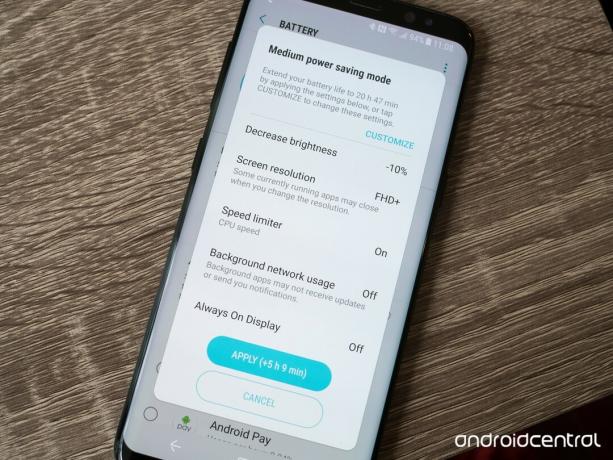
Den enkleste måten å spare dyrebar batteristrøm på er å bruke en av de innebygde strømsparingsmodusene. Du kan finne dem i Innstillinger, Enhetsvedlikehold deretter Batteri. Du kan også slå på strømsparingsmodus i hurtiginnstillingsområdet i varselskyggen.
Det handler om å finne en balanse mellom funksjoner og batterilevetid.
Strømsparingsmodusen de fleste vil bruke er "midt" -nivået, som prøver å finne en balanse mellom å spare strøm og la telefonen gjøre alt du trenger. Når du trykker på "midt", ser du hva den gjør - reduserer lysstyrken, senker skjermoppløsningen, begrenser CPU-ytelsen og deaktiverer både nettverksbruk i bakgrunnen og Always On Display. Det vil gi opptil et par timer til batterilevetiden din i løpet av dagen, men du vil sannsynligvis ikke bruke dette
alle tiden.Verizon tilbyr Pixel 4a for bare $ 10 per måned på nye ubegrensede linjer
Du kan også justere parametrene for å finne en mellomvei som fungerer for deg - bare trykk på "Detaljer" og se hva du kan endre. For eksempel kan du holde CPU-hastighetsbegrenseren på, men også slå på bakgrunnsnettverksbruk slik at apper fortsetter å synkronisere når du ikke bruker dem aktivt.
For de alvorlige situasjonene når du har veldig lite batteri eller ikke har noen anelse om når du finner strøm igjen, se på "maks" strømsparingsmodus. Denne modusen reduserer skjermoppløsningen dramatisk, begrenser ytelsen ytterligere og slår av enda flere funksjoner - alt for å la batteriet vare så lenge som mulig, samtidig som du gir deg de grunnleggende telefonfunksjonene trenge.
Avinstaller ubrukte apper
Dette er en av de enkleste måtene å redusere batteriets tømming, og også en som så mange glemmer når de bruker telefonen i løpet av uker og måneder. Vi installerer alle apper som vi bruker en gang eller ikke har rørt på en måned, og disse appene kan noen ganger bruke batteri, selv om du ikke trenger dem. Gå inn i Innstillinger deretter Apper og bla gjennom for å se om det er noen apper som du har glemt og ikke trenger mer.
Husk at du alltid kan installere appen senere på veien hvis du tror du trenger den igjen. Det er lite behov for å holde en ubrukt app installert og potensielt kjøre på telefonen din.
Se etter strømkrevende apper
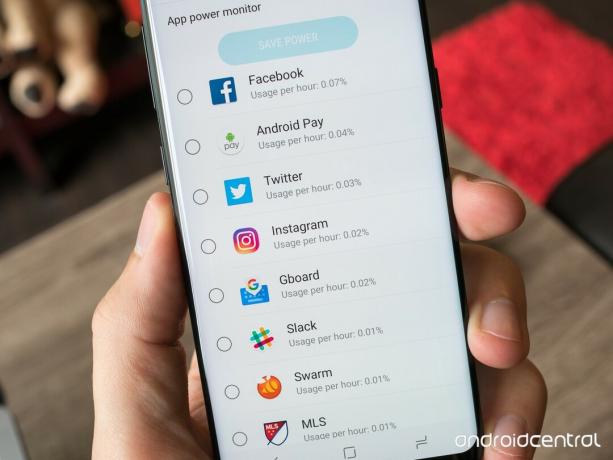
De siste par versjonene av Android introduserte noen veldig fine funksjoner på systemnivå som tar seg av løpende apper, men hver gang en gang kan de la seg rive med. Hvis du merker at batteriet tømmes raskere enn vanlig, kan det være en eller to apper som forårsaker det - enten de kjører når du ikke er klar over, eller bare bruker mer batteri enn de burde, selv om du er det bruker dem. Gå til Innstillinger, Enhetsvedlikehold deretter Batteri for å se hvilke apper som bruker bemerkelsesverdige mengder juice.
Disse innstillingene er litt forvirrende, men kraftige hvis du vil tilpasse ting.
Dette er best å gjøre på slutten av dagen for å få et nøyaktig bilde av hvor mye batteri en app bruker, men nederste halvdel av dette innstillingsskjermbildet viser hvilken prosentandel av dagens batteri som har blitt brukt av en gitt app. Du vil se vanlige skyldige som apper på sosiale medier eller fotoapper, men hvis noe ser ut av det vanlig kan du trykke på den appen og trykke "spar strøm" for å fullstendig begrense at appen kjører i bakgrunn. Vi vil ikke råde deg til å gjøre dette for masse av apper, men hvis noe er problematisk, kan du rette opp det her.
For litt bakgrunn stryker systemet også automatisk apper som ikke har blitt brukt på 3 dager (kan tilpasses opptil 7 dager), så sjansen er stor for at en løpsk app du ikke bruker ikke vil kunne knuse ting til også lenge uansett. Hvis du ikke vil at en app skal bli strupet i bakgrunnen, kan du velge den i "ikke-overvåket apper" -området nederst i innstillingsruten.
Senk skjermoppløsningen
En rask innstilling du kan endre semi-permanent for å forbedre batterilevetiden uten å skade din opplevelse, er å redusere skjermoppløsningen. Bare gå inn Innstillinger, Vise og Skjermoppløsning for å se alternativene dine. Som standard kjører Galaxy S8 og S8 + faktisk ikke med sin maksimale oppløsning - de holder seg til "FHD +" i stedet, fordi prosessoren ikke trenger å jobbe så hardt for å kjøre telefonen, noe som sparer deg for litt batteri.
Hvis du har flyttet deg opp til "WQHD +" for å få en best mulig skjerm, kan du skalere den ned for å spare litt batterilevetid. Vi vil ikke anbefale å gå med "HD +" med mindre du virkelig prøver å spare juice... men i så fall kan det være bedre å vurdere den generelle strømsparingsmodusen i stedet.
Reduser skjermens lysstyrke

Samsungs AMOLED-skjermer blir stadig mer effektive, men skjermen fortsetter å være et bemerkelsesverdig tapp på telefonens batterilevetid. Du kan ganske enkelt senke skjermens lysstyrke på Galaxy S8 for å spare batterilevetid - enten ved å bruke glidebryteren i varselskyggen, eller i innstillinger deretter vise.
Hvis du vil, kan du også slå av automatisk lysstyrke her, slik at skjermen ikke rampes opp selv under lyse forhold og bruker mer batteri. Bare innsett at mengden batteri du sparer ved å gjøre det, kanskje ikke er verdt det når du vurderer at du ikke vil kunne se skjermen din også under disse forholdene.
Slå av ubrukte radioer
Hvis du ønsker å spare batteri på bekostning av bekvemmeligheten, bør du slå av både Wi-Fi og Bluetooth når de ikke er i bruk. Du kan veksle mellom en av hurtiginnstillingene for varslingsskyggen, noe som gjør prosessen enkel.
Hvis du går et skritt videre, kan du også slå av Wi-Fi og Bluetooth-skanning, som faktisk brukes til å hjelpe med lokasjonstjenester, selv når begge radioene er teknisk slått av. Du finner dette i Innstillinger, Tilkoblinger, plassering deretter Forbedre nøyaktigheten. Ved å slå av disse to bryterne, vil telefonen din ikke bruke Wi-Fi eller Bluetooth i det hele tatt, med mindre du har dem slått på - den ene ulempen at det kan ta litt lengre tid å finne telefonen din i verden hvis datatilkoblingen og GPS ikke fungerer ordentlig.
Siste utvei: en batteripakke
Uansett hvor mye du tilpasser og endrer på telefonen din, noen ganger er det bare ikke nok - tross alt blir ikke batteriet noe større uansett. For de gangene hvor kraften du trenger fra Galaxy S8 eller S8 + er mer enn du med rimelighet kan oppnå med det innebygde batteriet, sjekk ut alternativene for batteripakke og batterikoffert der.
De fleste batterikoffer der ute er et ganske forferdelig kompromiss med bulk for ikke så mye batteristrøm, så vi vil anbefale en kompakt ekstern batteripakke som tilbyr rask lading i stedet. Samsung lager sitt egen serie med batteripakker det vil raskt lade Galaxy S8 og S8 + mens det samsvarer med utseendet, men det er mange tilgjengelige der ute fra Anker, Aukey og mer.
Hoved
- Galaxy S8 og S8 + anmeldelse!
- Spesifikasjoner for Galaxy S8 og S8 +
- Alt du trenger å vite om Galaxy S8s kameraer
- Bli kjent med Samsung Bixby
- Bli med på Galaxy S8-forumene våre
- Verizon
- AT&T
- T-Mobile
- Sprint
- Låst opp
Oppdatering mars 2018: Oppdatert for å gjenspeile Galaxy S8 og S8 + sin nye Oreo-programvare.
Vi kan tjene en provisjon for kjøp ved hjelp av linkene våre. Lære mer.

Dette er de beste trådløse øreproppene du kan kjøpe til enhver pris!
De beste trådløse ørepluggene er komfortable, høres bra ut, koster ikke for mye og passer lett i lommen.

Alt du trenger å vite om PS5: Utgivelsesdato, pris og mer.
Sony har offisielt bekreftet at de jobber med PlayStation 5. Her er alt vi vet om det så langt.

Nokia lanserer to nye budsjett Android One-telefoner under $ 200.
Nokia 2.4 og Nokia 3.4 er de siste tilskuddene til HMD Globals budsjett for smarttelefoner. Siden de begge er Android One-enheter, vil de garantert motta to store OS-oppdateringer og vanlige sikkerhetsoppdateringer i opptil tre år.

Dette er de beste skjermbeskytterne for Galaxy S8.
Hvis du fremdeles sporter rundt en Samsung Galaxy S8, vil du sørge for at den holder seg i perfekt stand til du er klar til å oppgradere. Hold Galaxy S8s buede skjerm beskyttet med en kvalitetsskjermbeskytter!
